4 nemme måder at finde gamle beskeder på iPhone nemt uden at scrolle
I betragtning af at de fleste af os bevarer vores budskabtråde i flere måneder, ruller for at finde en bestemt besked, der blev sendt tilbage, kan være en reel smerte. Og vi ved så meget. Hvis du er en sådan bruger, er du på det rigtige sted. Ønsker du at vide, hvordan du finder gamle tekstbeskeder på iPhone, beskriver denne artikel forskellige praktiske metoder til nemt at finde gamle beskeder på iPhone XS / XS Max / XR / X / 8/8 Plus / 7/7 Plus / 6S / 6 / SE / 5s / 5.
- Vej 1: Se gamle beskeder på iPhone i meddelelser App
- Vej 2: Se gamle beskeder på iPhone via Spotlight Search
- Måde 3: hurtigt komme til begyndelsen af en tekst samtale
- Vej 4: Find gamle iPhone meddelelser / iMessages efter dato ved hjælp af software
Vej 1: Se gamle beskeder på iPhone i meddelelser App
Ikke for længe siden tilføjede Apple en søgelinje påtoppen af iMessage App. Dette har gjort det nemt for brugerne at søge gamle beskeder på iPhone. Denne metode kræver dog, at du husker nogle oplysninger om de meddelelser, du vil se. Vil du vide, hvordan du kan se gamle tekstbeskeder på iPhone? Følg nedenstående procedure.
Trin 1: Start meddelelsesappen på din iPhone.
Trin 2: Stryg ned for at åbne søgefeltet. Søgelinjen vises øverst i grænsefladen.
Trin 3: Indtast en sætning, telefonnummer eller søgeordstreng i søgelinjen. Resultaterne vises automatisk på skærmen i realtid, mens du skriver.

Den største ulempe ved at bruge denne metode er, at du ikke kan søge en bestemt meddelelse efter dato.
Vej 2: Se gamle beskeder på iPhone via Spotlight Search
Spotlight Search er et praktisk værktøj på iPhoneat søge efter https://www.tenorshare.com/iphone-recovery/recover-deleted-contacts-from-iphone.html, https://www.tenorshare.com/iphone-recovery/music-disappeared-from -iphone -how-to-recover-redownload.html, email, messages, https://www.tenorshare.com/iphone-recovery/iphone-calendar-disappeared.html, App Store, Web, Maps og andre apps. Du kan finde gamle tekstbeskeder på iPhone med Spotlight ved at følge nedenstående procedure.
Trin 1: Skru ned fra midten af startskærmen.
Tryk på søgelinjen øverst i grænsefladen.
Trin 3: Indtast sammenhæng, relevante oplysninger, sætning eller telefonnummer på de slettede meddelelser.

Trin 4: Resultaterne vises i henhold til apps. Vælg den besked, du leder efter ved at trykke på den.
Måde 3: hurtigt komme til begyndelsen af en tekst samtale
Vil du vide, hvordan du finder gamle beskeder på iPhonehurtigt? Du er enig i, at rulning til toppen af en meddelelsestråd kan være ganske kedelig, især hvis du har en lang samtale. Fremgangsmåden nedenfor giver dig mulighed for nemt at finde beskeder uden at rulle.
Trin 1: Åbn en meddelelsestråd efter eget valg.
Trin 2: Tryk på den øverste linje på skærmens grænseflade. Linjen, der viser oplysninger som mobilnavnetavn, batteriniveau, aktuelle tid og anden information.
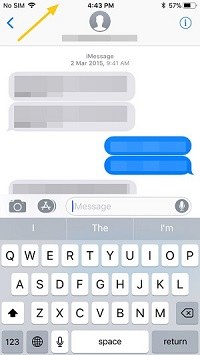
Trin 3: Tråden rulles til den første besked, der blev sendt. (Dette trick kan også bruges til andre messaging apps som Viber WhatsApp, WeChat osv.
Vej 4: Find gamle iPhone meddelelser / iMessages efter dato ved hjælp af software
Ved hjælp af ovennævnte metoder er detsvært at finde gammel iPhone besked ved hjælp af datoen. Dette kræver, at brugerne bruger en anden metode. Vi anbefaler stærkt https://www.tenorshare.com/products/iphone-data-recovery.html. UltData giver brugerne mulighed for nemt at finde og se beskeder på iPhone XS / XS Max / XR / X / 8/8 Plus / 7/7 Plus / 6S / 6 / SE / 5s / 5 efter dato, og du kan endda eksportere meddelelser på iPhone til se på en Excel-fil.
Følg nedenstående procedure:
Trin 1: Download, installer og start Tenorshare UltData på din pc eller Mac.
Trin 2: Slut din iPhone til din computer.
Trin 3: Vælg Gendan data fra iOS-enheden, og klik derefter på Start scanning.

Trin 4: Se og vælg de meddelelser, du gerne vil gendanne efter dato. (Slettede meddelelser er markeret med rødt, mens de beskeder, der findes på din enhed, ikke er "t.
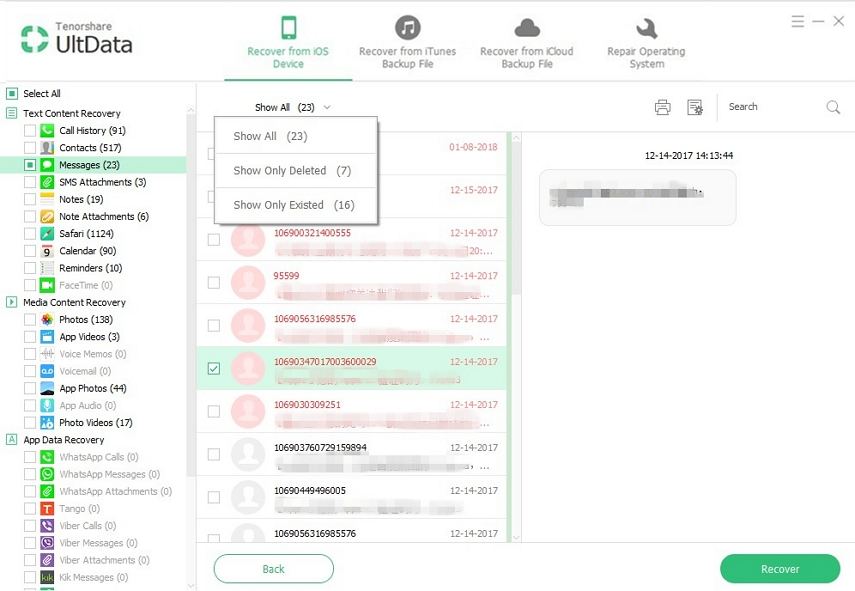
Trin 5: Hvis du vil se iPhone-beskeder i Excel på computeren, skal du vælge indstillingen vælge om den vil blive gemt som en .txt-, .xls- eller .xml-fil, vælg, hvor du vil genoprette filen, og klik på Gem.
Sådan får du gamle beskeder tilbage på iPhone: En simpel og ligefrem proces.
Konklusion
Spekulerer på, hvordan man finder gamle beskeder på iPhone? En hvilken som helst af ovenstående metoder kan fungere. På grund af brugervenlighed og identifikation af beskeder efter dato eller andre parametre anbefaler vi dog at bruge Tenorshare UltData til at finde gamle beskeder.









